|
HAPPY HALLOWEEN

Ringrazio Ines per avermi permesso di tradurre questo tutorial.
Il sito è chiuso

qui puoi trovare qualche risposta ai tuoi dubbi.
Se l'argomento che ti interessa non è presente, ti prego di segnalarmelo.
Questo tutorial è stato creato con PSP 9, ma può essere eseguito anche con le altre versioni di PSP.
Occorrente:
Materiale qui
Lo zip contiene i tubes MD-Text-2, SKF_Castle089.06 di Silke,
il tube KaraT3194 è il tube originale della zucca sul quale l'autrice ha lavorato (nello zip trovi sia questo originale che il tube ricavato: Bild3).
Filtri:
Xero Mistifier qui
Ulead Effect Particle qui
Ti servirà anche Animation Shop qui
1. Apri una nuova immagine trasparente 700 x 500 pixels.
Imposta il colore di primo piano con #0e2c53,
e il colore di sfondo con il nero.
Passa il colore di primo piano a Gradiente di primo piano/sfondo, con i seguenti settaggi:
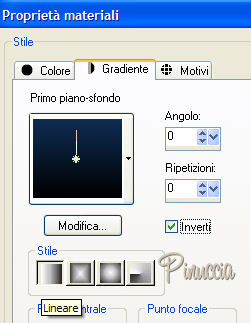
Riempi  l'immagine trasparente con questo gradiente. l'immagine trasparente con questo gradiente.
Selezione>Seleziona tutto.
Livelli>nuovo livello raster.
Apri il tube SKF_Castle089.06 di Silke, e vai a Modifica>Copia.
Torna al tuo lavoro e vai a Modifica>Incolla>Incolla nella selezione.
Selezione>Nessuna selezione.
Sposta  più a destra. più a destra.
Effetti>Plugins>Xero - Mistifier, con i settaggi standard.
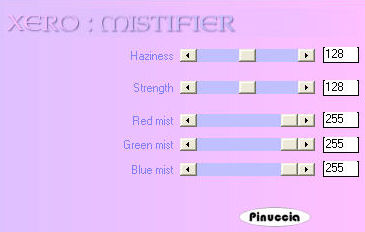
Ripeti una seconda volta l'Effetto Mistifier.
2. Apri il tube della Zucca "Bild 3" (quello ricavato dall'autrice usando il tube di Kara), e vai a Modifica>Copia.
Torna al tuo lavoro e vai a Modifica>Incolla>Incolla come nuovo livello.
Immagine>Ridimensiona, al 110%, tutti i livelli non selezionato.

Effetti>Plugins>Xero - Mistifier, con i settaggi precedenti, due volte.
3. Apri il tube MD-Text-2, e vai a Modifica>Copia.
Torna al tuo lavoro e vai a Modifica>Incolla>Incolla come nuovo livello.
Sposta  il testo in alto a destra. il testo in alto a destra.
Effetti>Effetti 3D>Sfalsa ombra, con i seguenti settaggi, colore #e16604.
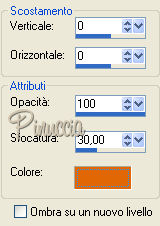
4. Livelli>Nuovo livello Raster.
Selezione>Seleziona tutto.
Selezione>Modifica>Contrai di 30 pixels.
Selezione>Inverti.
Riempi  con il colore #3a658b. con il colore #3a658b.
Selezione>Seleziona tutto.
Selezione>Modifica>Contrai, di 29 pixels.
Selezione>Inverti.
Riempi  con il nero. con il nero.
Selezione>Seleziona tutto.
Selezione>Modifica>Contrai, di 1 pixel.
Selezione>Inverti.
Riempi  con #3a658b. con #3a658b.
Selezione>Nessuna selezione.
5. Attiva il livello Raster 2.
Livelli>Unisci>Unisci giù.
Aggiungi il tuo watermark e rinomina questo livello "Sfondo".
6. Attiva il livello con il testo.
Livelli>Duplica, e ripeti.
Avrai così tre livelli con il testo. Rinominali Testo 1, Testo 2, Testo 3.
7. Attiva il livello con la zucca.
Attiva lo strumento Selezione a mano libera  , da punto a punto, , da punto a punto,
sfumatura 1, spianamento 0, e seleziona gli occhi, il naso e la bocca della zucca.
Duplica questo livello due volte e rinomina i tre livelli Zucca 1, Zucca 2, Zucca 3.
8. Nella paletta dei livelli attiva il secondo livello della zucca.
Regola>Luminosità e contrasto>Luminosità e contrasto, con i seguenti settaggi:

Attiva il terzo livello della zucca e ripeti:
Regola>Luminosità e contrasto>Luminosità e contrasto, cambiando la Luminosità a 60.
Selezione>Nessuna selezione.
9. Nella paletta dei livelli attiva il secondo livello del testo.
Ripeti Regola>Luminosità e contrasto>Luminosità e contrasto, portando la luminosità a 25.
Attiva il terzo livello del testo e ripeti Regola>Luminosità e contrasto>Luminosità e contrasto, portando la luminosità a 35.
10. Attiva ora il livello Sfondo.
Effetti>Plugins>Ulead Effect - Particle.
Seleziona l'Effetto Cloud e poi clicca su Load.
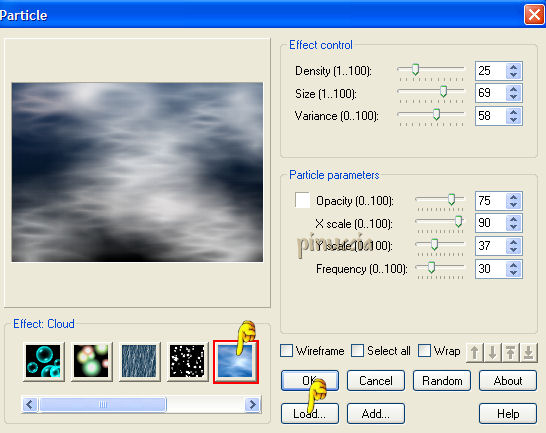
Nella successiva finestra seleziona Fog1.
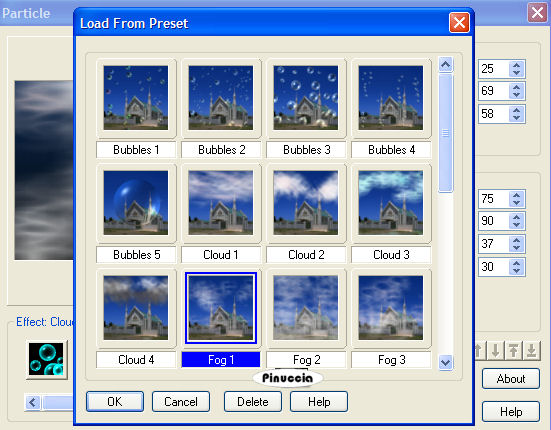
Ritornerai nella schermata principale del filtro.
Qui, cliccando sul tasto Random, vedrai nella finestra di anteprima apparire a caso diversi effetti.
Quando hai trovato quello che ti piace, clicca ok.
11. La tag è pronta per essere animata. Chiudi i livelli Testo 2 e Testo 3, Zucca 2 e Zucca 3.
Modifica>Copia Unione.
Apri Animation Shop.
Clicca con il tasto destro del mouse sullo spazio vuoto e Incolla come nuova animazione.

Torna in PSP.
Rimanendo sempre posizionato sul livello Sfondo, chiudi i livelli Testo 1 e Zucca 1, e rendi visibili i livelli testo 2 e zucca 2.
Modifica>Copia Unione.
Torna in Animation Shop e vai a Modifica>Incolla>Incolla dopo il fotogramma corrente.
Ancora una volta in PSP.
Chiudi i livelli Testo 2 e Zucca 2 e rendi visibili i livelli Testo 3 e Zucca 3.
Modifica>Copia unione.
Di nuovo in Animation Shop vai a Modifica>Incolla>Incolla dopo il fotogramma corrente.
Modifica>Seleziona tutto.
Animazione>Proprietà fotogramma, e imposta la velocità a 22.


Se hai problemi o dubbi, o trovi un link non funzionante,
o anche soltanto per un saluto, scrivimi.
17 Settembre 2007
|
